Odstránenie SmartInf.ru z prehliadača

- 800
- 190
- Oleg Krajči
Zavedenie
Aktívni používatelia internetu môžu z času na čas čeliť problému, keď sa pri spustení prehliadača, obvyklá domovská stránka je náhle nahradená http: // Smartinf.ruka. Ak ste oboznámení s týmito príznakmi, máte škodlivý kód, ktorý môže na vašom počítači ukradnúť vaše údaje. Problém sa zhoršuje skutočnosťou, že pri pokuse o vrátenie štandardnej domovskej stránky v inštaláciách prehliadača sa tento odkaz obnovuje a s každým spustením naďalej vyskočí. Problém je pozorovaný vo všetkých prehliadačoch naraz. Keď neviete, ako sa zbaviť tohto bahna, prečítajte si tento materiál.

Pravdepodobne, každý používateľ narazil na vírusy „prehliadač“
Ako sa dostať do počítača
Prvou otázkou, ktorá vyplýva od používateľa, je, ako táto stránka prišla do môjho počítača? Všetko je veľmi jednoduché. Mohli by ste prejsť na stránku so škodlivým kódom, stiahnuť infikovaný e -mail. Okrem toho často tento hriech nie je veľmi svedomitý vývojári pochybných aplikácií, ktoré zahŕňajú akékoľvek ďalšie odpadky do inštalatérov.
Neskúsený používateľ, ktorý nie je veľmi oboznámený s zložitosťou počítača, často zabudne zrušiť inštaláciu nepotrebného softvéru. Potom sa vyskytuje vyššie uvedená situácia. Môžete vám svojvoľne pripomenúť pozornosť. Čo robiť v tomto prípade?
Použitie antivírusových skenerov
Pravdepodobne najjednoduchším spôsobom pre neskúsených používateľov je stiahnuť malú aplikáciu, začať skenovať, skontrolovať výsledky a odstrániť všetky tie body, ktoré sa zdajú podozrivé.
Prídavok
Pohodlný bezpečnostný nástroj na detekciu a odstránenie reklamy. Za pár minút naskenuje počítač a nájde akýkoľvek nepriateľský softvér, stránky, nadstavby vrátane SmartInf.ruka.
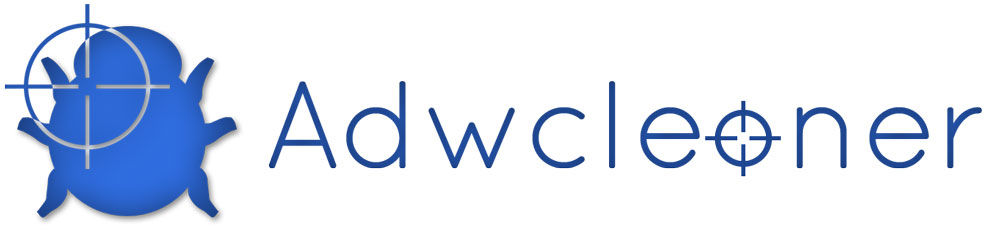
Po stiahnutí ho spustite a kliknite na tlačidlo „Scan“. Počkajte na výsledky, pozrite sa na ne v dolnom okne. Všetky výsledky sa rozdelia na karty v závislosti od zdroja hrozby, odkiaľ môžete odstrániť všetky zbytočné odkazy, ako je http: // smartinf.ruka.
Ale opatrne odstráňte, pretože predvolený program označuje žiadosť z pošty.ru a yandex. Aj keď títo vývojári často zahŕňajú svojich vývojárov do programových inštalatérov, môžete náhodou odstrániť skutočne potrebné programy, napríklad prehliadač alebo cloud. Odstráňte značku, inak musíte všetko znova nainštalovať. Program je veľmi jednoduchý, jednoduchý a nevyžaduje hlboké vedomosti.
Malwarebytes anti-Malware
Funguje to skvele pre Windows 10, vie, ako zistiť a zničiť akýkoľvek škodlivý softvér, špionážny aplikácie, trójske kone, červy a mnoho nebezpečných súborov. Skenuje systémové procesy a systém súborov, poznamenáva podozrivé údaje. Bezplatnú verziu je možné použiť iba ako skener, zatiaľ čo platený počítač môže chrániť v reálnom čase.
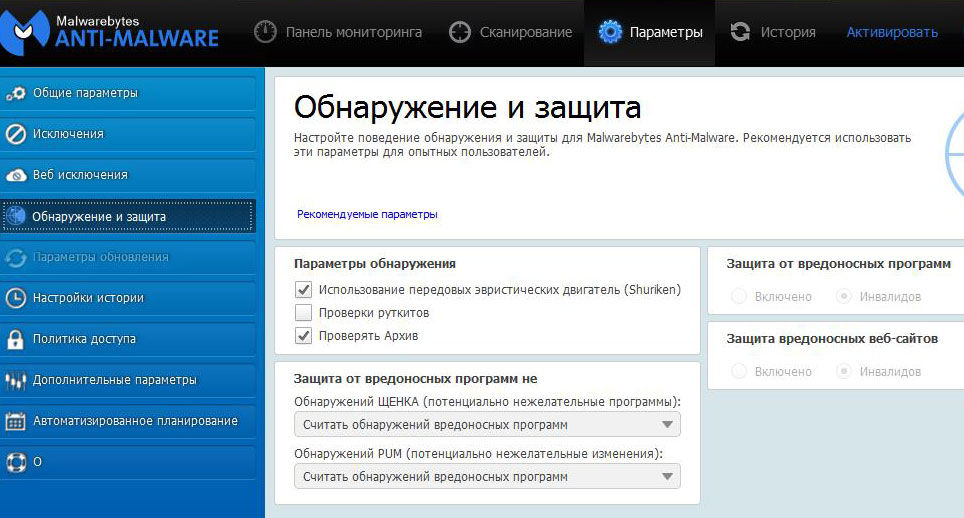
Po inštalácii stlačte veľké tlačidlo „Stop Check“. Kompletné skenovanie môže trvať až pol hodiny, v závislosti od načítania systému. Označte potrebné výsledky najmä zdroje so zmienkou o http: // smartinf.ru, vyberte „Odstrániť“. Ak tieto programy zrazu nemôžete použiť, urobte všetky akcie manuálne.
Obnovenie štítkov prehliadača
Najčastejšie sú škodlivé adresy predpísané v štítku prehliadača. Preto sa táto stránka načíta automaticky.
Pri otváraní prehliadača zo skratky na pracovnej ploche kliknite na pravé tlačidlo - Vlastnosti. V riadku „Object“ Tab „Label“ sa objaví parametre spustenia spustenia. V ideálnom prípade by sa záznam mal skončiť s názvom prehliadača s rozšírením exe. V našom prípade bude po EXE registrácia škodlivého webu Smartinf.ruka. Zvýraznite nepotrebný fragment, odstráňte a kliknite na „Použiť“ a potom sa počítač reštartuje.
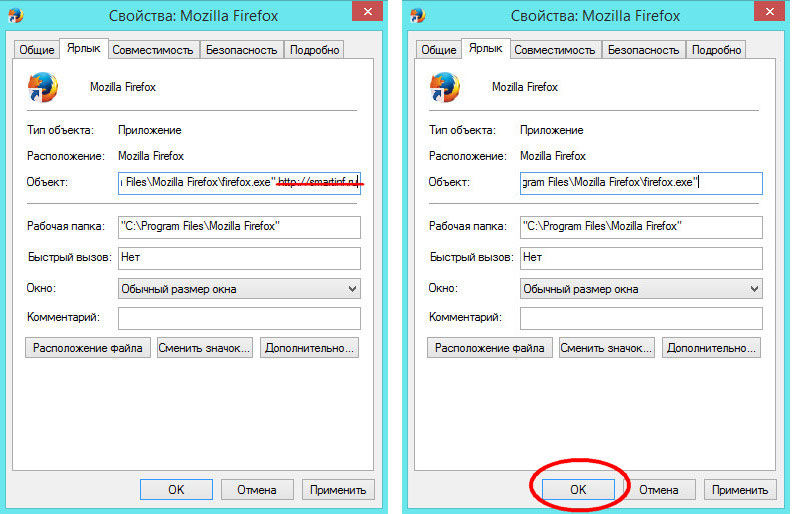
Ak skratka nie je na pracovnej ploche, prejdite do priečinka Inštalácie prehliadača. V predvolenom nastavení sa nachádza v C: \ Program Files. Nájdite v ňom súbor EXE. Kliknite pomocou tlačidla Right - Vytvorte skratku. Vo verzii systému Windows sa tu zmestí starší štítok a spoločnosť Windows 10 ho ponúkne na prenos na pracovnú plochu.
Ak nepoznáte miesto inštalácie prehliadača, pravým tlačidlom myši kliknite na Panel Windows10 - „Správca úloh“. Na karte „Process“ nájdete pokročilú aplikáciu, kliknite na ňu - Otvorte umiestnenie súboru.
Ako odstrániť http: // smartinf.ru z nákladu automobilu na štítku, už viete. Ak to nestačí, pokračujeme v zložitejších akciách.
Odstránenie z nákladu auta a plánovač úloh
Môžete sa tiež pokúsiť odstrániť škodlivé informácie z automatického načítania systému alebo plánovača úloh. Skontrolujeme zaťaženie automobilu v nástroji „Konfigurácia počítača“. Kliknite na Win+R - MSConfig a prejdite na kartu „Automobil“. V systéme Windows 10 sa aplikácie a automatické procesy zobrazujú v dispečerovi úlohy, takže ho zadajte, ako je napísané vyššie a otvorte zodpovedajúcu kartu. Zobraziť všetky prvky spustené pri spustení systému Windows. Nájdite podozrivú aplikáciu a kliknite na „Zakázať“.
Ak chcete zistiť, ktoré aplikácie používajú plánovač úloh, prejdite na ovládací panel - Správa - Správa počítačov. V systéme Windows 10 môžete kliknúť na ikonu Štart - ikona „Správa počítača“. Zobraziť všetky úlohy plánovača. Všetko, čo sa nevzťahuje na prácu OS a zdá sa podozrivé, musíte úplne odstrániť.
Čistenie registra
Dosť dlhý, ale zároveň spoľahlivým spôsobom. Stlačte win+r a zadajte zobrazené okno Regedit. Otvorí sa program úprav registra. Zadajte vyhľadávacie okno stlačením Ctrl+F. Vyhľadajte nasledujúce požiadavky zase:
CMD /C Štart
Utm_source =
Utm_content
Po zobrazení výsledkov venujte pozornosť stĺpcovi „hodnota“, v ktorom sa zobrazí škodlivý web. Je potrebné odstrániť každú z nich. Kliknutím na F3 získate ďalšie vyhľadávanie a pokračujte v čistení, až kým nebude dokončené okno „Vyhľadávanie v registri“.
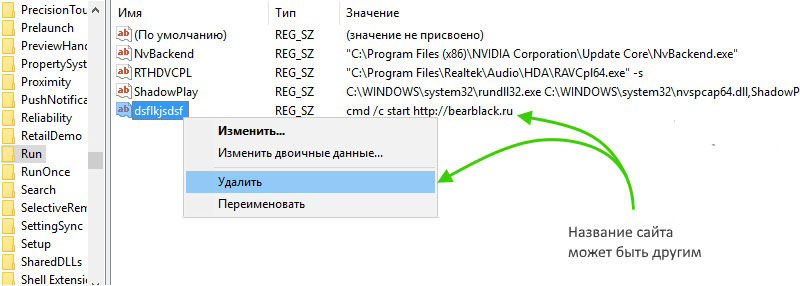
Potom skúste odovzdať tieto časti:
- HKEY_USERS \ S-1-5-21-1234567890-1234567890-1234567890-100X \ Softvér \ Microsoft \ Windows \ CurrentVersion \ run;
- HKey_Current_user \ Software \ Microsoft \ Windows \ CurrentVersion \ run;
- HKEY_LOCAL_MACHINE \ Software \ Microsoft \ Windows \ CurrentVersion \ run;
- HKey_Current_user \ Software \ Microsoft \ Internet Explorer \ Main;
- HKey_Current_user \ Software \ StartPage.
V takom prípade nájdete odkazy na škodlivé súbory a stránky, najmä SmartInf.ruka. Skopírujte odkaz na notebook, tento parameter by sa mal odstrániť z registra. Nájdite ho v dispečeroch úloh počítača na karte „Processes“ a dokončite. Prejdite do adresára, kde je súbor umiestnený na jeho odstránenie.
Čistenie dočasného priečinka
Na konci dirigentu Windows 10 Pass C: \ Users \ name \ appdata \ lokálne \, kde by ste mali odstrániť priečinky Temp, ako aj SystemDir, zadajte internet a vyhľadajte na internete.
Ďalej pre Mozilla Firefox
Nájdite katalóg C: \ Users \ Name \ AppData \ Roaming \ Mozilla \ Firefox \ Profily \ [Názov profilu].Predvolené \ a odtiaľ vymažte užívateľský súbor.Js.
Mimochodom, za posledné dve akcie musíte aktivovať zobrazenie skrytých súborov vo vodiči. Na karte Windows 8-10 na karte „Zobraziť“ označte „skryté prvky“. V okne Windows 7 v okne pod šípkou v ľavom hornom rohu vyberte Streamline - Parametre priečinkov - skryté súbory a priečinky - Zobraziť skryté súbory, priečinky a disky.
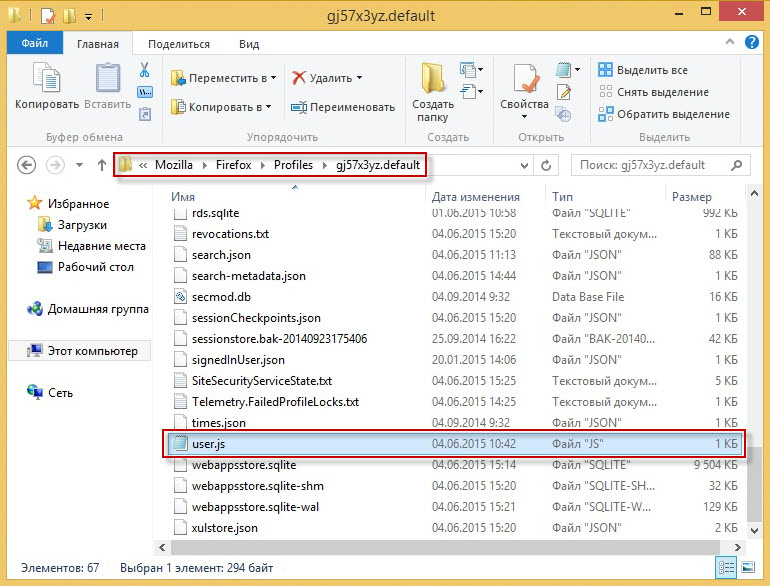
Záver
Teraz viete, aké problémy http: // smartinf.ru, kde sa berie a ako sa zbaviť tohto bahna. Táto záležitosť je dosť ťažká, ak sa všetko robí manuálne. Odporúčame vám používať nástroj na čistenie systému Windows 10 a byť opatrným používateľom počítača. Pozrite sa pozorne, aké zdroje prechádzate z prehliadača, čo a kde sťahujete a aké programy sú nainštalované. Niekoľko minút pozornosti je možné zaistiť z niekoľkých hodín riešení k dôsledkom.
Ako sa vám podarilo zbaviť sa opísaného problému? Pozývame vás na zdieľanie názorov v komentároch.

